Indice dei contenuti
La nuova versione del software Simcenter FLOEFD 2412 è ora disponibile in tutte le sue versioni CFD integrate nei CAD, nonché nella versione integrata in Simcenter 3D. Questa release introduce miglioramenti per le applicazioni elettroniche, in particolare nei flussi di lavoro per l’analisi termica dei PCB. Ad esempio, nell’ambito dell’elaborazione dei dati EDA importati e del posizionamento dei componenti, sono state introdotte nuove modalità per aggiungere librerie e metodi più rapidi per sostituire i modelli termici dei componenti tramite EDA Bridge. Gli utenti possono inoltre creare più facilmente modelli termici a 2 resistori e modelli per componenti LED direttamente all’interno dell’interfaccia.
Approfondiamo tutti i migliroamenti…
EDA Bridge: Librerie e sostituzione dei modelli termici dei componenti PCB
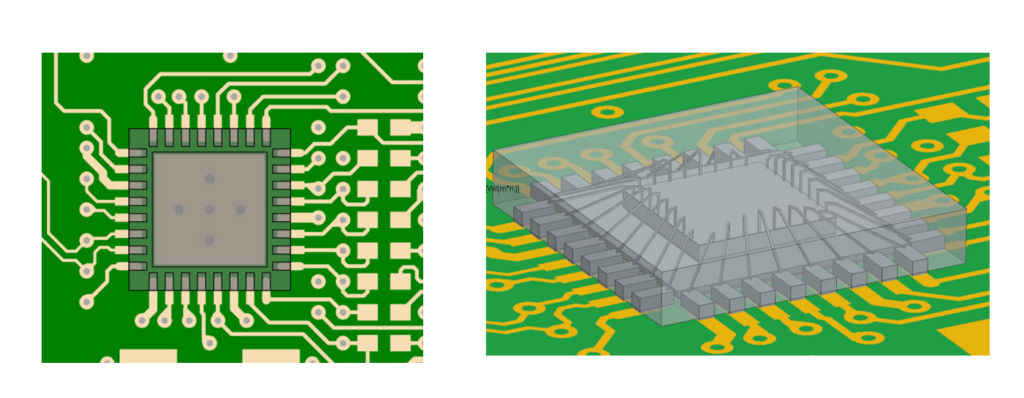 Il posizionamento e la sostituzione dei modelli dei componenti con modelli termici di IC package, come parte del processo di importazione dei dati EDA nell’ambiente di simulazione per il raffreddamento elettronico, può risultare un’attività manuale e dispendiosa in termini di tempo. In risposta a una richiesta frequente degli utenti, nella versione Simcenter FLOEFD 2412 sono stati introdotti miglioramenti in EDA Bridge, che permettono di sostituire più facilmente i componenti con modelli termici presenti all’interno di una libreria esistente.
Il posizionamento e la sostituzione dei modelli dei componenti con modelli termici di IC package, come parte del processo di importazione dei dati EDA nell’ambiente di simulazione per il raffreddamento elettronico, può risultare un’attività manuale e dispendiosa in termini di tempo. In risposta a una richiesta frequente degli utenti, nella versione Simcenter FLOEFD 2412 sono stati introdotti miglioramenti in EDA Bridge, che permettono di sostituire più facilmente i componenti con modelli termici presenti all’interno di una libreria esistente.
Librerie di componenti
Gli utenti possono aggiungere librerie di componenti da file locali, percorsi di rete mappati o da più posizioni. In questo modo è possibile sfruttare le librerie di componenti della propria organizzazione man mano che vengono ampliate, oppure importare librerie di componenti da Simcenter Flotherm XT.
 L’aggiunta delle sorgenti avviene all’interno della libreria dei componenti in EDA Bridge. Questa operazione non modifica i file di origine delle librerie, e le sorgenti possono essere rimosse senza alcun impatto sui file nelle loro posizioni originali. È inoltre possibile aggiornare le sorgenti per garantire che siano allineate all’ultima versione direttamente dalla finestra Component Library.
L’aggiunta delle sorgenti avviene all’interno della libreria dei componenti in EDA Bridge. Questa operazione non modifica i file di origine delle librerie, e le sorgenti possono essere rimosse senza alcun impatto sui file nelle loro posizioni originali. È inoltre possibile aggiornare le sorgenti per garantire che siano allineate all’ultima versione direttamente dalla finestra Component Library.
Sostituzione dei componenti in EDA Bridge – nuovi metodi
Ora, all’interno di EDA Bridge, sono disponibili le seguenti opzioni di sostituzione:
- Sostituzione automatica (Replace Matching)
- Basata sulla corrispondenza per nome del package, numero di parte o ID del modello termico Package Name, Part Number o Thermal Model ID
- È possibile specificare il livello di dettaglio del modello da utilizzare
- Sostituzione manuale (Replace Selected, singolo componente o selezione multipla)
È inoltre disponibile il supporto tramite script per queste operazioni di sostituzione, consentendo di integrare queste nuove funzionalità nei flussi di lavoro automatizzati.
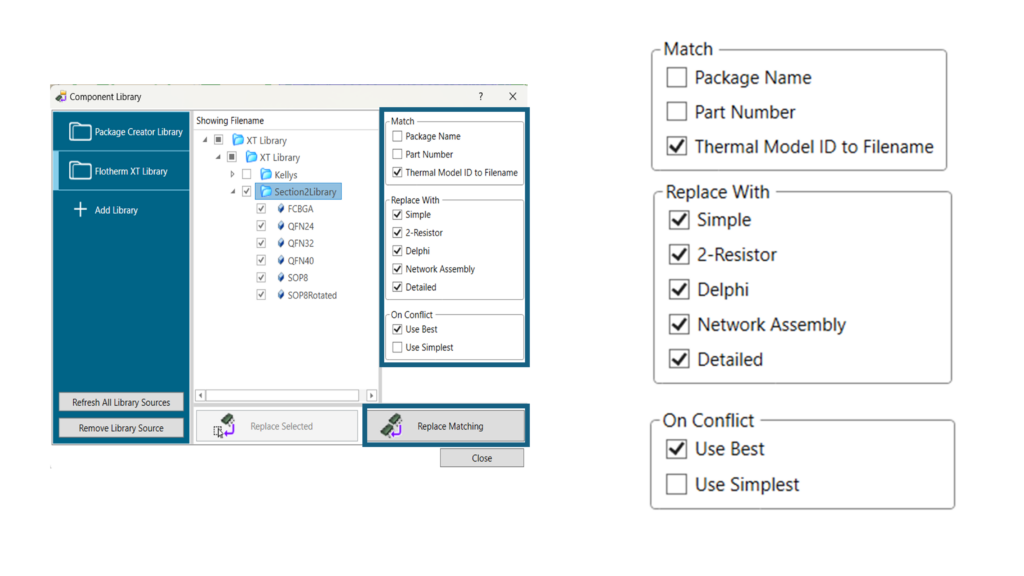
Guarda il breve video illustrativo qui sotto. Viene mostrato un flusso di lavoro che parte dall’aggiunta di un modello termico dettagliato, creato tramite Package Creator, come sorgente in una libreria; successivamente vengono mostrati i passaggi in EDA Bridge per la sostituzione di un componente semplice selezionato utilizzando l’opzione “replace matching”. Infine, il modello della scheda PCB e il componente sostituito vengono trasferiti da EDA Bridge a Simcenter FLOEFD per NX.
Nuova opzione aggiuntiva disponibile: Durante il trasferimento da EDA Bridge a Simcenter FLOEFD, è ora possibile scegliere se importare i componenti da EDA Bridge come parti o come corpi, a seconda delle proprie preferenze. È quindi possibile specificare se si desidera ottenere un’unica parte multi-body oppure un assieme di parti, in base alle esigenze del progetto.
Component Explorer: creazione di modelli termici 2R e di componenti LED
Quando si lavora su un modello a livello di scheda con un elevato numero di componenti, la creazione e modifica delle rappresentazioni termiche dei componenti può richiedere molto tempo ed essere soggetta a errori, soprattutto se eseguita manualmente in modo ripetitivo. Ora, in Simcenter FLOEFD 2412, è possibile definire rapidamente componenti LED o 2R direttamente tramite Component Explorer, con la possibilità di sfruttare anche l’importazione da Excel di dati tabellari relativi alle caratteristiche dei componenti.
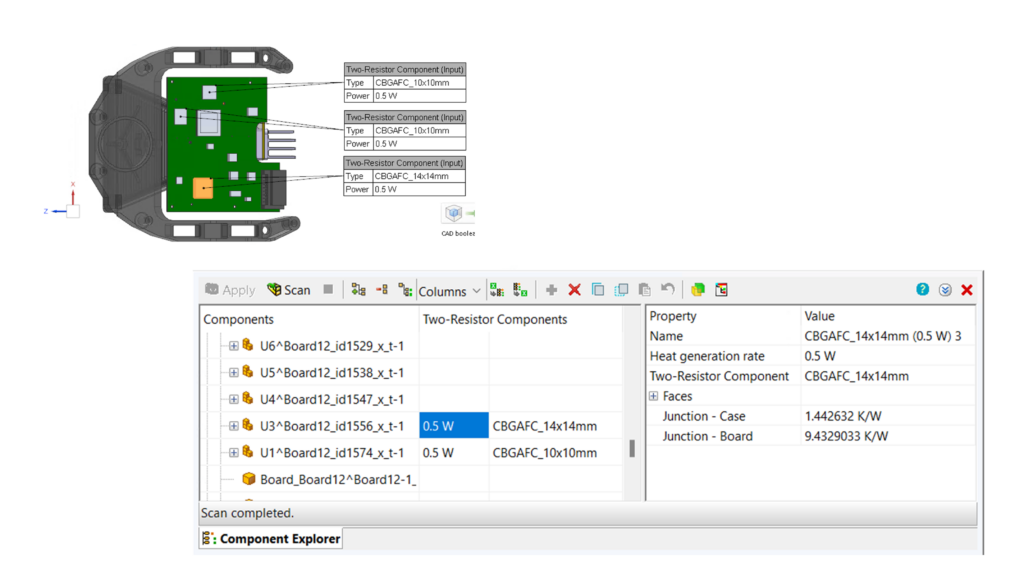 Procedura per i modelli 2R
Procedura per i modelli 2R
- Specifica la potenza nella colonna dedicata ai modelli a 2 resistori
- Seleziona il tipo di componente
In alternativa, per una lista di componenti, è possibile compilare il foglio Excel Component List con i parametri del modello a 2 resistori e importarlo in Component Explorer per creare automaticamente tutte le caratteristiche dei componenti.
Questo processo è illustrato nel video seguente:
Come esportare rapidamente la temperatura di tutti i componenti – Heat Flux Plot
Restando in tema di navigazione e selezione di componenti multipli, ricordiamo agli utenti che è possibile utilizzare il grafico del flusso termico (Heat Flux Plot) per selezionare più componenti – o tutti i componenti – ed esportare poi le temperature dei componenti in formato tabellare su Excel. Scopri come fare nel video qui sotto: si parte da un modello già risolto, con le temperature di superficie e i grafici di flusso attivi, e vengono mostrati i passaggi necessari per esportare le temperature dei componenti.
LED: specificare le caratteristiche singolarmente o per più modelli
Il video seguente mostra come selezionare tutti i componenti LED in Component Explorer e modificare direttamente, per i LED selezionati, il valore di corrente (Amp) e il tipo di LED, oppure importare una tabella con le informazioni aggiornate tramite un foglio di calcolo Excel.
Component Explorer: Surface source power listing
Nello studio della gestione termica, è vantaggioso avere un modo chiaro per visualizzare la potenza delle diverse sorgenti su una scheda e considerare i contributi complessivi al bilancio di potenza. All’interno di Component Explorer è stata aggiunta una nuova colonna per riflettere la potenza delle sorgenti superficiali.
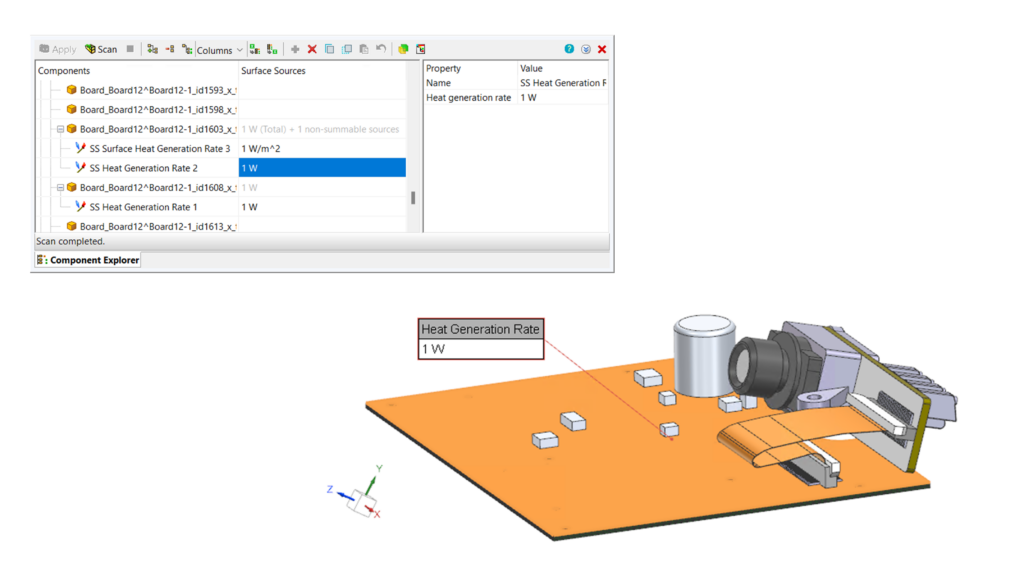 Il video seguente confronta la visualizzazione di una singola sorgente rispetto alla visualizzazione di un gruppo di sorgenti in Component Explorer.
Il video seguente confronta la visualizzazione di una singola sorgente rispetto alla visualizzazione di un gruppo di sorgenti in Component Explorer.
Automazione Smart PCB e Simcenter FLOEFD API: Esportazione/Importazione SVG
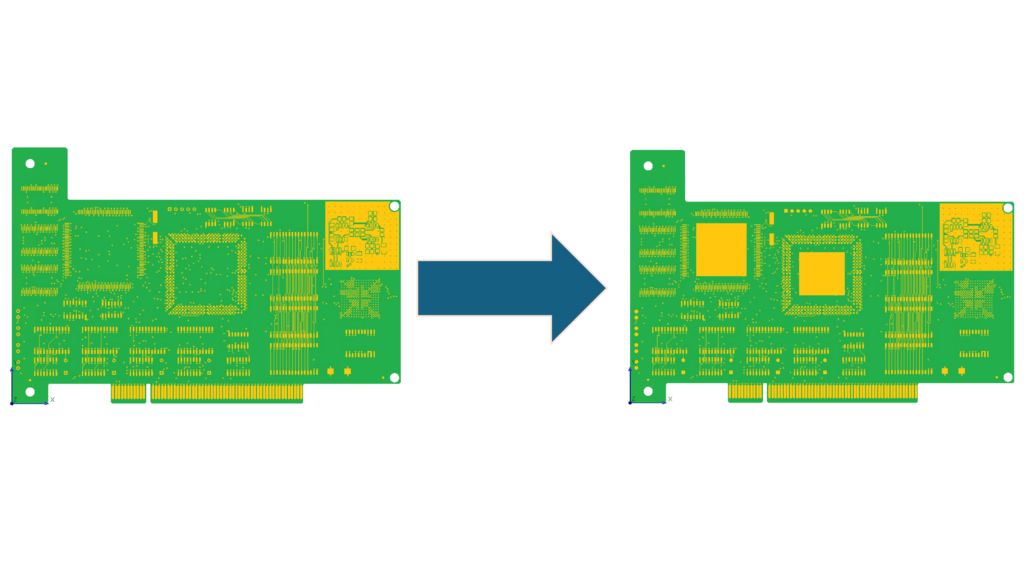 Per facilitare l’automazione delle analisi “what if” guidate da script tramite l’utilizzo dell’API Simcenter FLOEFD, è stato identificato dagli utenti come vantaggioso poter modificare le aree di rame su un Smart PCB dopo che è stato importato in Simcenter FLOEFD 2412. Per supportare questa operazione, sono state aggiunte funzioni all’API per esportare e importare uno Smart PCB da e verso un insieme di file SVG.
Per facilitare l’automazione delle analisi “what if” guidate da script tramite l’utilizzo dell’API Simcenter FLOEFD, è stato identificato dagli utenti come vantaggioso poter modificare le aree di rame su un Smart PCB dopo che è stato importato in Simcenter FLOEFD 2412. Per supportare questa operazione, sono state aggiunte funzioni all’API per esportare e importare uno Smart PCB da e verso un insieme di file SVG.
Gestione dei materiali nella simulazione CFD: Fill Thin Slots feature
Negli assiemi CAD sono spesso presenti piccoli interstizi. Ad esempio, possono trovarsi tra componenti riscaldati e dissipatori su una PCB, oppure tra parti incollate nei modelli. Questi spazi, durante il processo di assemblaggio, sono generalmente riempiti con materiali d’interfaccia termica (TIM) o adesivi. Tuttavia, nei modelli di simulazione in cui questi interstizi non sono riempiti, la loro presenza può influenzare i risultati termici.
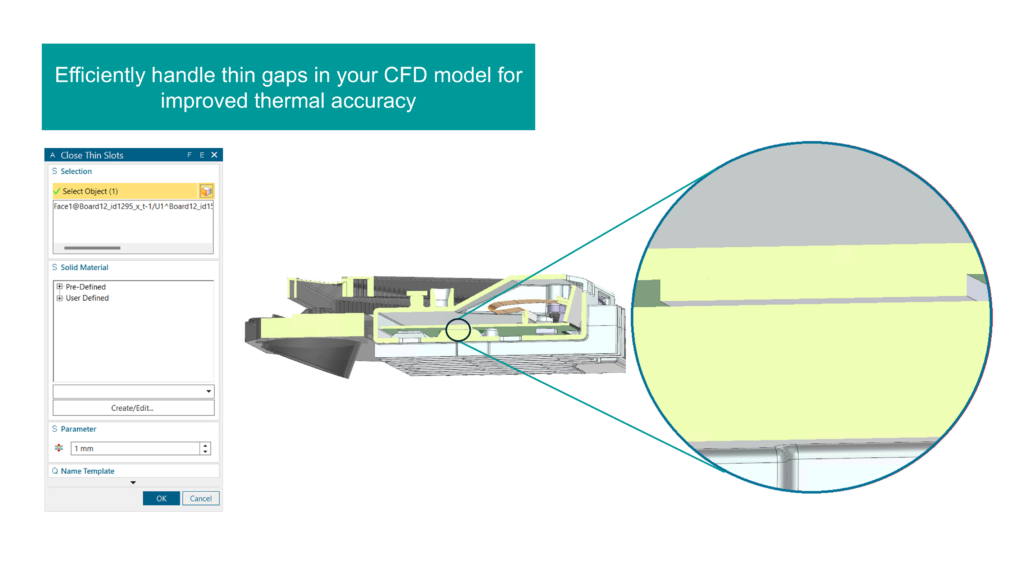 In Simcenter FLOEFD 2412, è ora possibile scegliere di riempire automaticamente le celle della mesh all’interno di un’interstizio con un materiale solido specifico, in base a un valore definito di spessore minimo. Questo approccio è più rapido rispetto alla creazione manuale di geometrie specifiche nel modello CAD per colmare l’interstizio. La mesh e la forma generata sono visualizzabili nella fase di post-processing. Il video seguente illustra i passaggi per sfruttare questa nuova funzionalità.
In Simcenter FLOEFD 2412, è ora possibile scegliere di riempire automaticamente le celle della mesh all’interno di un’interstizio con un materiale solido specifico, in base a un valore definito di spessore minimo. Questo approccio è più rapido rispetto alla creazione manuale di geometrie specifiche nel modello CAD per colmare l’interstizio. La mesh e la forma generata sono visualizzabili nella fase di post-processing. Il video seguente illustra i passaggi per sfruttare questa nuova funzionalità.
Analisi strutturale: elementi di secondo ordine
Questa release introduce l’utilizzo degli elementi di secondo ordine, che permettono di ridurre la necessità di un overmeshing in alcuni modelli, mantenendo comunque un buon livello di accuratezza. È il caso, ad esempio, di piastre sottili soggette a significativi gradienti di temperatura, utilizzate come carico termico. La selezione degli elementi di secondo ordine avviene nel controllo del calcolo, impostando il tipo di elemento Nastran su “2nd order”.
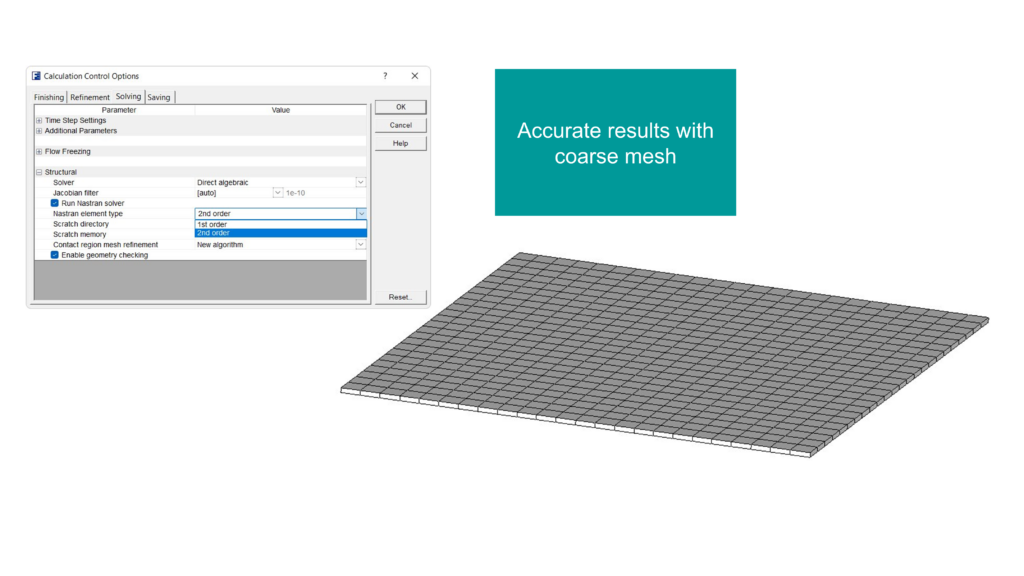 Gli elementi di secondo ordine consentono di utilizzare una mesh più grossolana, ottenendo comunque un’accuratezza paragonabile, entro un ordine di grandezza, a quella di una soluzione con mesh fine e elementi di primo ordine.
Gli elementi di secondo ordine consentono di utilizzare una mesh più grossolana, ottenendo comunque un’accuratezza paragonabile, entro un ordine di grandezza, a quella di una soluzione con mesh fine e elementi di primo ordine.
Minimum and maximum goals locations
È utile disporre delle coordinate dei punti di valore minimo o massimo di un parametro all’interno di un modello di simulazione quando si esplorano spazi di progetto o scenari operativi. Allo stesso modo, è altrettanto importante poter specificare coordinate per una determinata funzione obiettivo in uno studio parametrico.
Ora è possibile definire un punto di riferimento per un obiettivo di volume o di superficie all’interno del campo Equation Expression. Le funzioni disponibili per individuare un punto di un goal di volume o superficie nell’espressione dell’obiettivo (Equation Goal) sono scritte nel seguente modo:
- GoalLocationX({Goal Name})
- GoalLocationY({Goal Name})
- GoalLocationZ({Goal Name})
dove Goal Name è il nome dell’obiettivo minimo o massimo, di superficie o di volume. Nel video seguente è possibile osservare la configurazione.
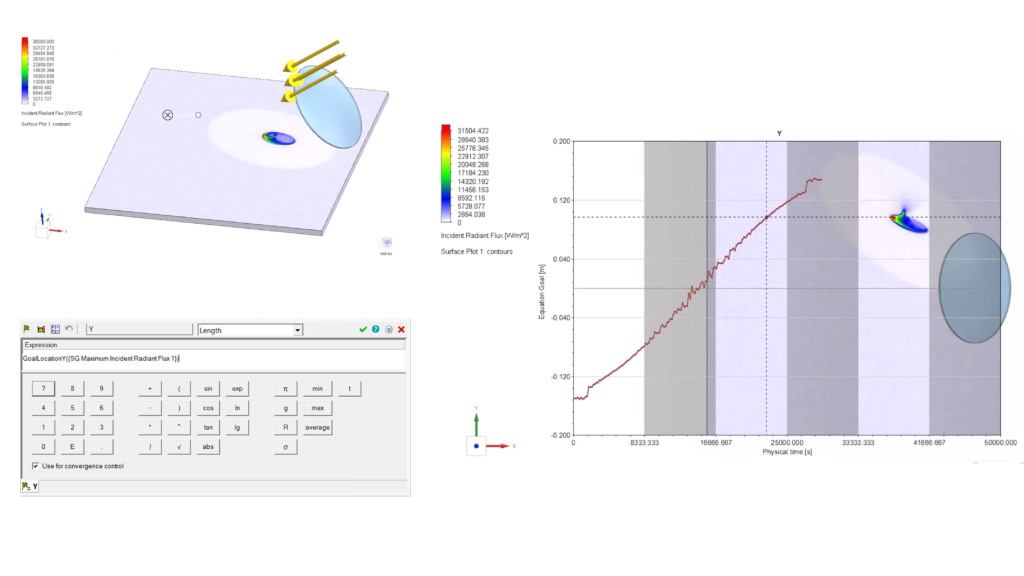 Nel video dimostrativo, una lente viene analizzata in uno studio transitorio con modellazione della radiazione, per osservare l’intensità e la posizione del punto caldo (hotspot) generato su una superficie in funzione del movimento della sorgente. L’obiettivo è tracciare lo spostamento del punto caldo sulla superficie tramite un grafico che mostra la posizione del valore massimo del flusso radiativo.
Nel video dimostrativo, una lente viene analizzata in uno studio transitorio con modellazione della radiazione, per osservare l’intensità e la posizione del punto caldo (hotspot) generato su una superficie in funzione del movimento della sorgente. L’obiettivo è tracciare lo spostamento del punto caldo sulla superficie tramite un grafico che mostra la posizione del valore massimo del flusso radiativo.
Esplorazione dei risultati: Bubble chart per studi parametrici
È ora possibile confrontare i design points risultanti da uno studio parametrico per l’ottimizzazione multi-parametro utilizzando un grafico a bolle. Questo consente di valutare fino a 4 parametri in modo chiaro e visivo all’interno di un unico grafico.
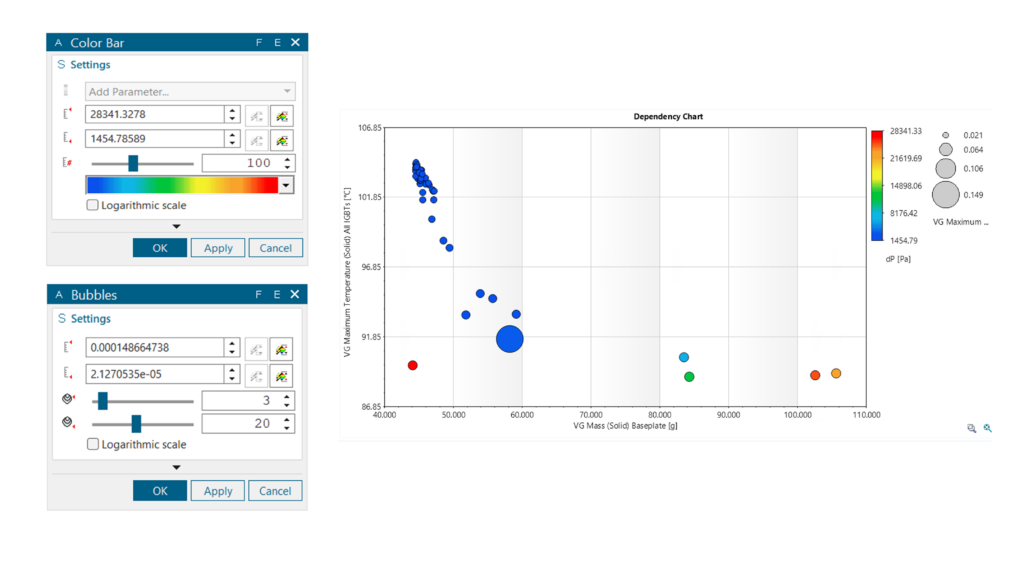 Elaborazione batch dei risultati intermedi
Elaborazione batch dei risultati intermedi
Se stai utilizzando operazioni da riga di comando per analisi batch, oppure analisi batch su server, e desideri esportare risultati intermedi in formato grafico o Excel, è importante sapere che questo è ora possibile a partire dalla versione Simcenter FLOEFD 2412.
Questa funzionalità offre vantaggi significativi per il monitoraggio dei campi parametrici durante l’esecuzione della simulazione sul server, evitando i costi in termini di tempo e risorse derivanti dal trasferimento frequente di grandi file binari di dati verso la postazione locale.